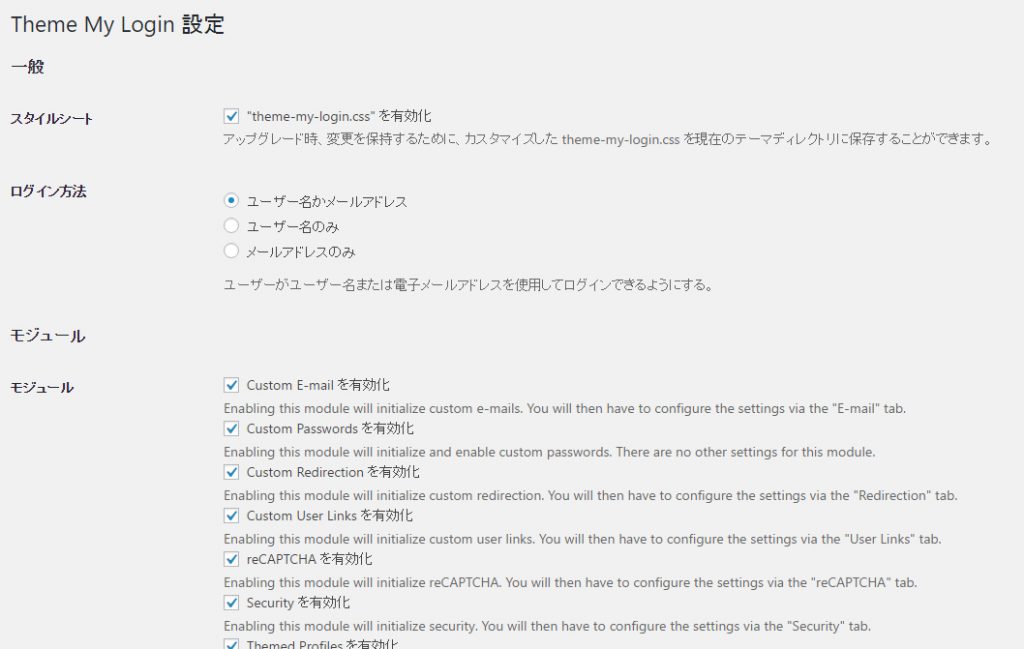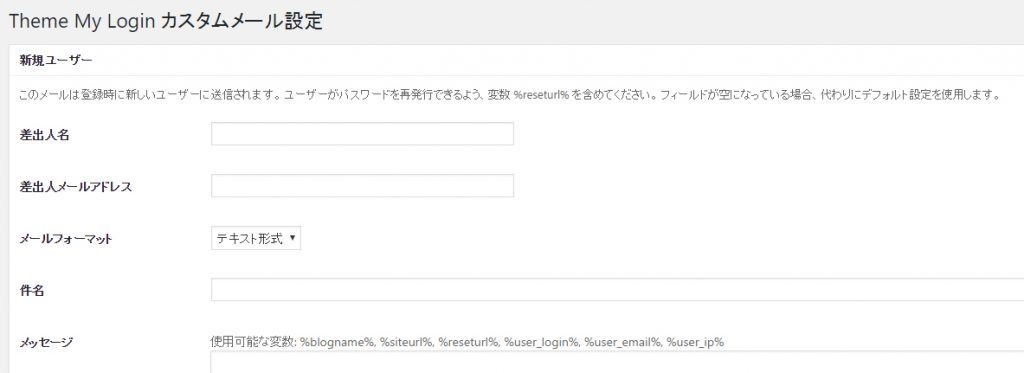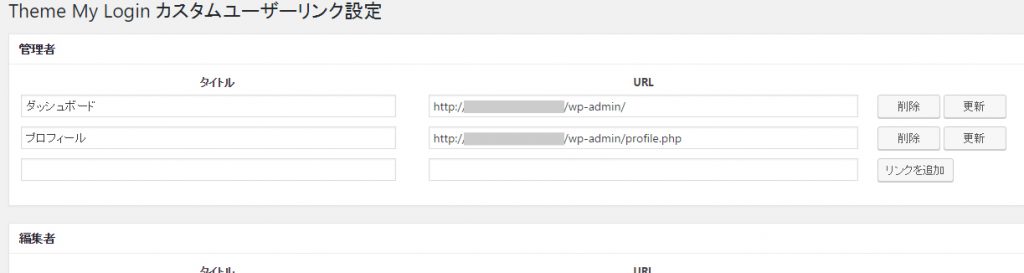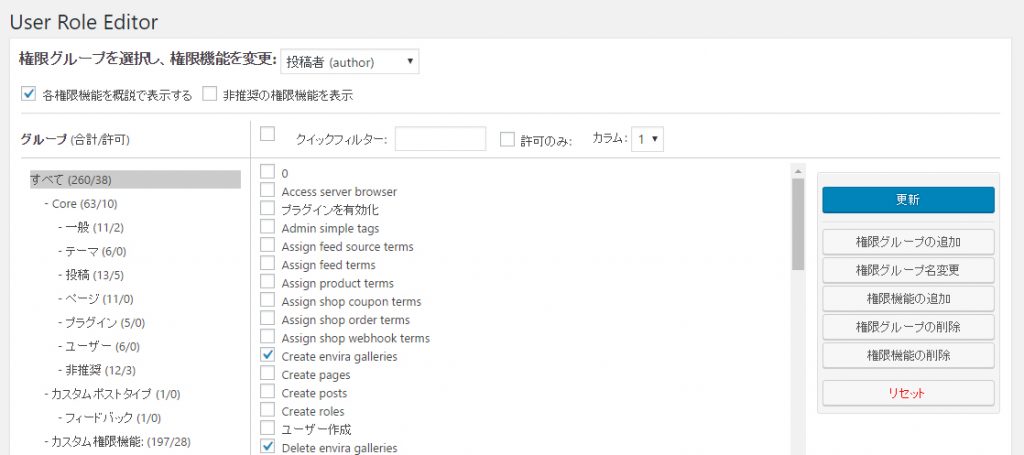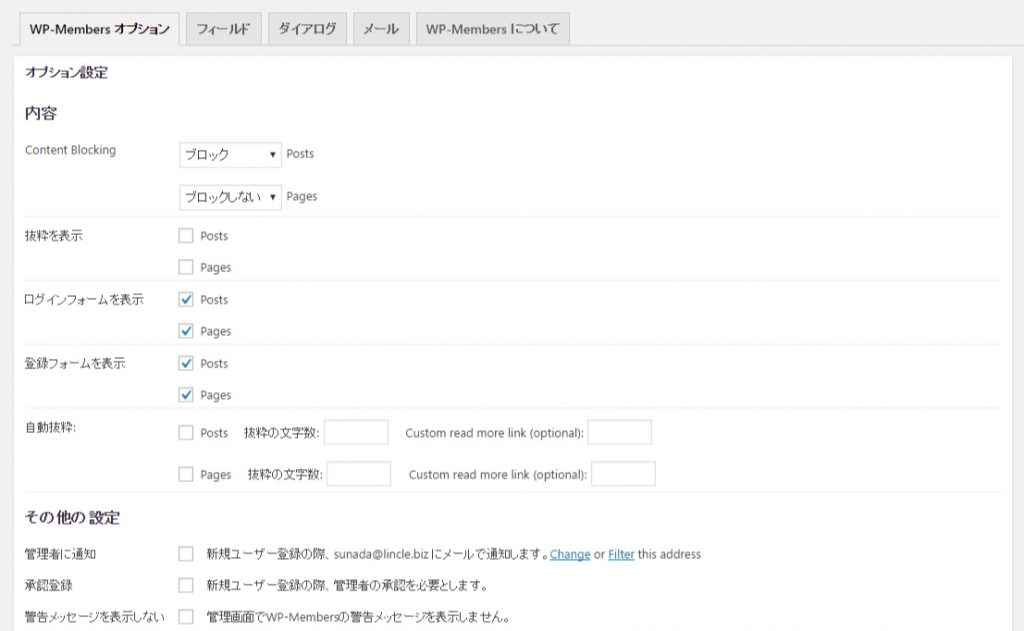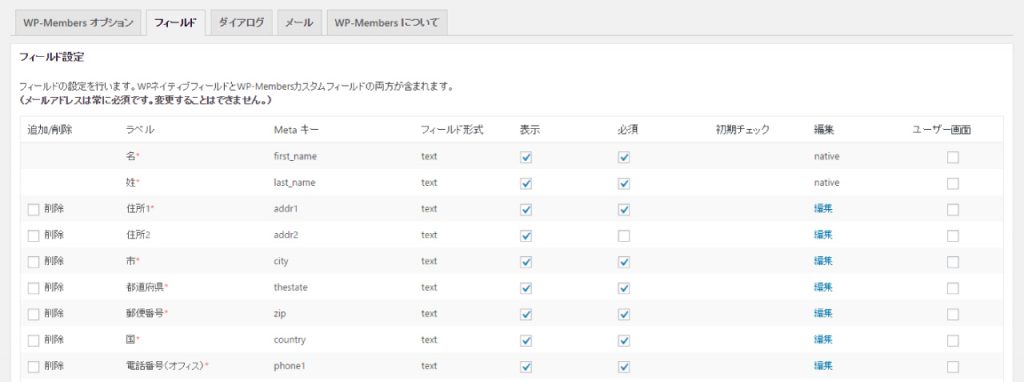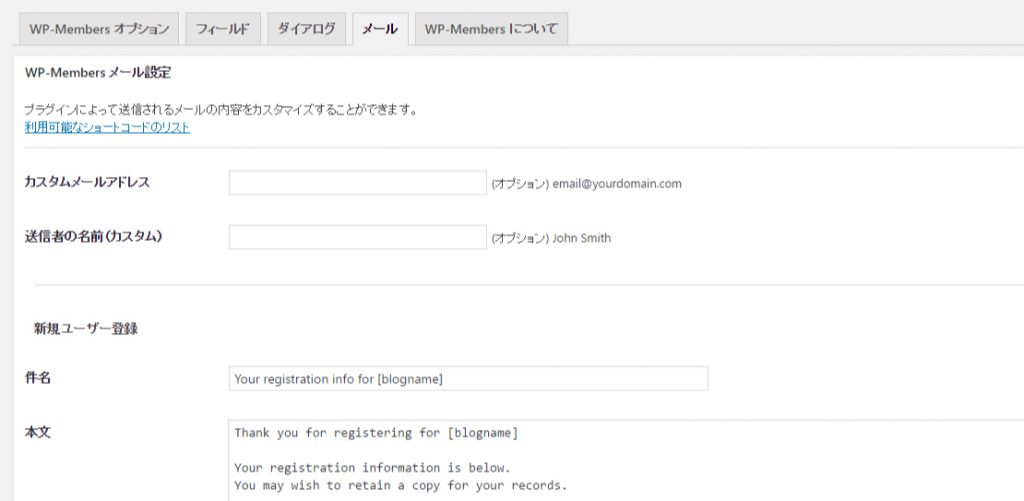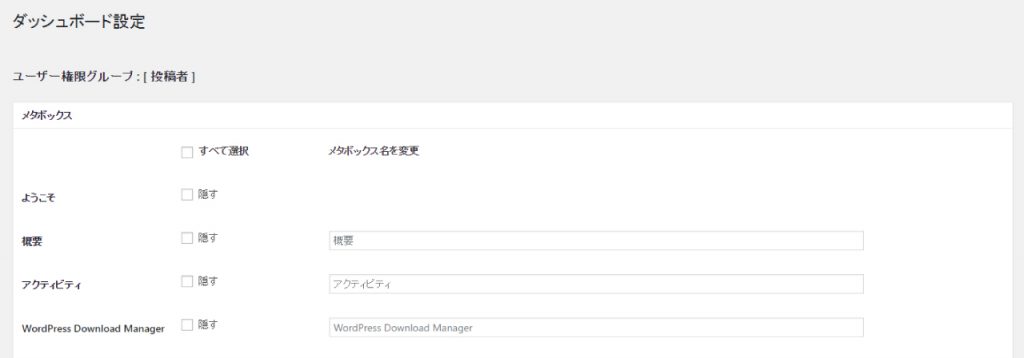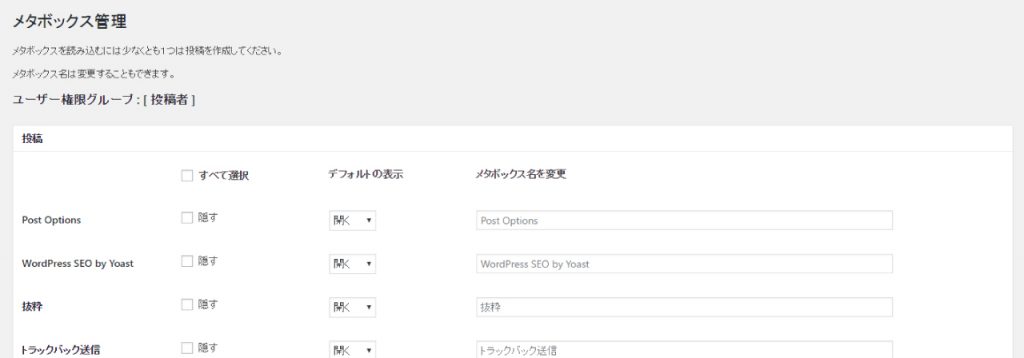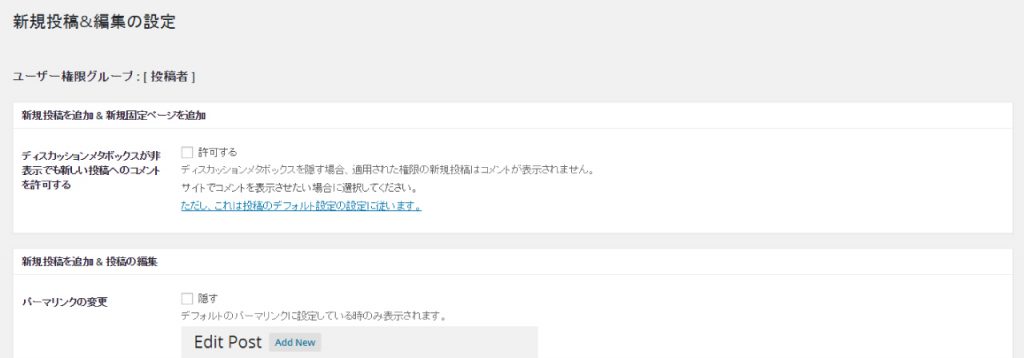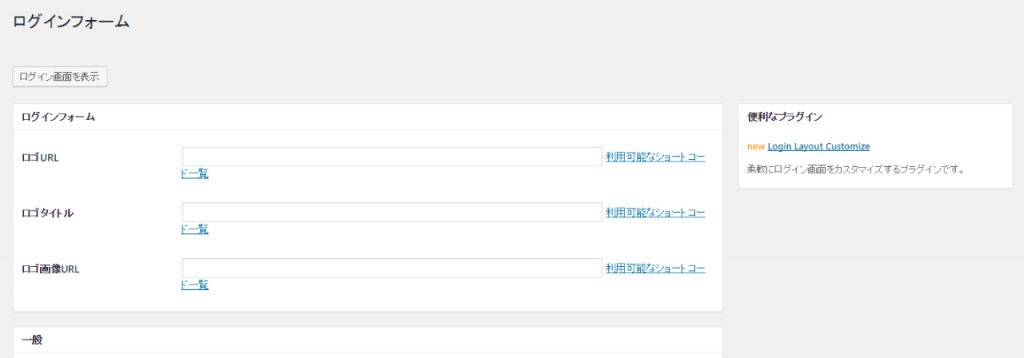【WordPress/権限グループ&登録ユーザープラグイン】どれがいい?上位8件を徹底比較しました
2020/04/25
権限グループ・ユーザープラグインの比較

権限グループについて
WordPressの追加するユーザーに割り当てる権限グループ。
初期設定では、管理者(administrator)・投稿者(author)・寄稿者(contributor)・編集者(editor)・購読者(subscriber)の権限グループと、
隠し権限グループの承認待ち(Pending)があり、それぞれアクセスできる機能・領域が違います。
複数のユーザーでWordPressを編集する場合に非常に役に立ちます。
承認待ち(Pending)は、ユーザーの新規登録にメール確認や管理者承認が必要な場合に、それが完了するまでの仮権限グループです。
ユーザー・権限グループを管理するためのプラグイン
- 不特定多数ユーザーが新規登録して編集できるようにしたい。
- チームで投稿・追加編集を行いたい。
- クライアントに分かりやすい管理画面を提供したい。
- 管理者以外にはアクセスしてほしくない機能を制限したい。
インストール数+レビュー数+レビュー平均点を加味した上位8件で設定・使い方・インターフェースを徹底比較していきます。
上位8件は以下の通りです。インストール後の設定、使い方を確認します。
また、日本語化翻訳ファイルも用意。
評価(インストール&レビュー数&レビュー平均点)の比較
| プラグイン名 | インストール数 | レビュー数 | レビュー平均点 |
| Members | 100,000以上 | 185件 | 4.8 |
| User registration & user profile – Profile Builder | 40,000以上 | 321件 | 4.6 |
| Theme My Login | 100,000以上 | 254件 | 4.3 |
| Ultimate Member | 50,000以上 | 404件 | 4.6 |
| User Role Editor | 400,000以上 | 170件 | 4.7 |
| WP-Members: Membership Framework | 70,000以上 | 141件 | 4.5 |
| WP Admin UI Customize | 40,000以上 | 53件 | 4.7 |
| WPFront User Role Editor | 50,000以上 | 50件 | 4.6 |
権限グループ管理とメンバー管理プラグインの設定と使い方
Members
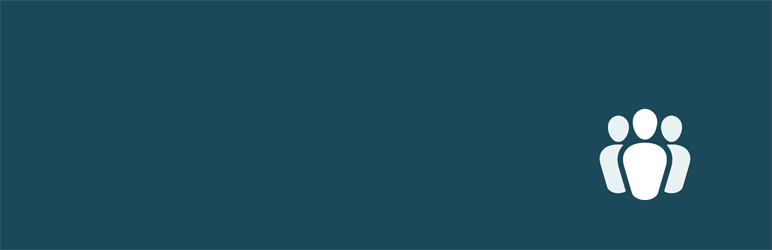
プラグイン公式ページ:Members
| 有効化済みインストール | レビュー数 | レビュー平均点 |
|---|---|---|
| 100,000以上 | 185件 | 4.8 |
Membersは、既存の権限グループの権限機能へのアクセス許可やブロックを編集しコントロールや新しい権限グループの追加ができるプラグイン。
また、非公開サイトの機能を有効化することで、会員登録制のウェブサイトにすることも出来る。
Membersの日本語化の翻訳ファイル.PO.MO
日本語化すると、機能を確認するにも分かりやすいと思います。
以下、翻訳ファイルを配置後の設定ページです。
Members バージョン 1.1.3
[fusion_builder_container hundred_percent=”yes” overflow=”visible”][fusion_builder_row][fusion_builder_column type=”1_1″ background_position=”left top” background_color=”” border_size=”” border_color=”” border_style=”solid” spacing=”yes” background_image=”” background_repeat=”no-repeat” padding=”” margin_top=”0px” margin_bottom=”0px” class=”” id=”” animation_type=”” animation_speed=”0.3″ animation_direction=”left” hide_on_mobile=”no” center_content=”no” min_height=”none”][download id=”4908″]
ダウンロードしたzipファイルを解凍し、WordPressの以下ディレクトリにアップロード。
/wp-content/languages/plugins/members-ja.po /wp-content/languages/plugins/members-ja.mo
languagesフォルダに翻訳ファイルを置くと、プラグインのアップデートで上書きされないので安心です。
また、用意した日本語化翻訳ファイルよりプラグインのバージョンが新しい場合は、一致するフレーズのみが翻訳され、更新されたフレーズはそのままの文字で出力されますので問題なく使用できます。
※日本語化翻訳ファイルの作成においては、機能を確認しながら、独自の解釈で翻訳しています。
おかしな点がありましたら、気軽にコメント下さい。
Membersの設定
Members Settings
WordPress管理画面の左メニュー【設定】内の【Members】>【Members Settings】を確認してみます。
↓翻訳後
※「このプラグインを無効やアンインストールしても、権限グループや権限機能が以前の設定に戻りません。」とあるので、注意して変更して下さい。
| 設定項目 | 説明 |
|---|---|
| Role Manager | 権限グループの追加・編集・管理を有効化する。 |
| Capabilities | ブロックされた権限機能は、常に許可された権限機能を無効にする。 |
| Multiple User Roles | ユーザーに複数の権限グループの割り当てを許可する。 |
| Enable Permissions | コンテンツのパーミッション機能を有効にします。 |
| Error Message | アクセス権限がなくブロックされた場合などのメッセージ |
| Login Widget | ログインフォームウィジェットを有効にします。 |
| Users Widget | ユーザーウィジェットを有効にします。 |
| Enable Private Site | ログアウトしたすべてのユーザーをログインページへリダイレクトし、ログイン後にサイトの表示を許可します。 |
| Disable Feed | フィードへエラーメッセージを表示します。 |
| Feed Error Message | フィードへのアクセス権限がなくブロックされた場合のエラーメッセージ |
Roles
管理画面の左メニュー【ユーザー】内の【Roles】
権限グループの一覧を確認できます。
WordPress標準のものやプラグインで追加されたものが表示されています。
「自身が所属しているもの・ユーザーがいるもの・ユーザーがいないもの・編集可能なもの・WordPress標準のもの」でフィルターで並び替えできる。
編集や複製をすると、以下のような編集画面に移ります。
Edit Role
【Edit Role】を開くと、機能の一覧が表示される。
権限機能は「すべて・一般・投稿・固定ページ・メディア・フィードバック・タクソノミー・外観・プラグイン・ユーザー・カスタム」でフィルターをかけることが出来ます。
プラグインで追加された権限機能は、カスタムに追加されています。
Login Widget
Login Widgetを【Members Settings】で有効化すると、ログインフォームをサイトバーに追加します。
【外観】>【ウィジェット】でLogin Widgetを追加します。
ウィジェットのタイトルやフォームラベル、ログイン情報の保存のチェックボックス・アバターの表示、メッセージなどを設定します。
↓実際の表示
ログアウト中はログインフォームを、ログイン中は、「ログインしています。」と表示します。
Users Widget
Users Widgetを【Members Settings】で有効化すると、登録されているユーザーの一覧をサイドバーに表示します。
【外観】>【ウィジェット】でUsers Widgetを追加します。
ウィジェットのタイトルや並び順のルール、権限グループ、表示数の上限や除外するユーザーなどを設定します。
↓実際の表示
登録されているユーザーの一覧を表示します。
User registration & user profile – Profile Builder

プラグイン公式ページ:Profile Builder
| 有効化済みインストール | レビュー数 | レビュー平均点 |
|---|---|---|
| 40,000以上 | 321件 | 4.6 |
Profile Builderは、複数のユーザーが利用できるようにフロントエンドで新規登録・ログイン・プロフィール編集ページを用意できるプラグイン。
ショートコードでそれぞれのパーツをページに挿入できるので、自由度が高くデザインもしやすい。
Profile Builderの日本語化の翻訳ファイル.PO.MO
日本語化されているが、少しおかしな翻訳があったので修正しました。
Profile Builder バージョン 2.5.9
[download id=”4949″]
ダウンロードしたzipファイルを解凍し、WordPressの以下ディレクトリにアップロード。
/wp-content/languages/plugins/profile-builder-ja.po /wp-content/languages/plugins/profile-builder-ja.mo
Profile Builderの設定
基本情報
WordPress管理画面の左メニュー【Profile Builder】内の【基本情報】を確認してみます。
基本情報では、使用できるショートコードを確認することが出来ます。
一般設定
Eメール確認の機能やユーザーのログイン方法、パスワードの最低長さなどを設定できます。
管理バー設定
権限グループごとの管理バーの表示・非表示を変更します。
記入欄設定
記入欄設定は、新規登録フォームのラベル・初期値・必須項目を変更できます。ラベルは日本語化に対応していないようなので手動で書き換えて下さい。
実際の表示
[wppb-login]ショートコード
ログイン中。
ログアウト中。
[wppb-register]ショートコード
フォームラベルは、記入欄設定で変更できます。
[wppb-register]ショートコード
プロフィール編集がフロントエンドで出来るようになる。
Theme My Login

プラグイン公式ページ:Theme My Login
| 有効化済みインストール | レビュー数 | レビュー平均点 |
|---|---|---|
| 100,000以上 | 254件 | 4.3 |
Theme My Loginは、複数のユーザーが利用できるようにフロントエンドで新規登録・ログインページ・プロフィール編集を用意できるプラグイン。
ショートコードで新規登録・ログイン・パスワード紛失がセットで出力され簡単、さらにパラメーターを付与することで、細かな設定も可能。
完全に日本語化されている。
Theme My Loginの設定
有効化すると、固定ページの
- 登録
- ログイン
- ログアウト
- パスワード紛失
- パスワードリセット
が生成されます。
WordPress管理画面の左メニュー【TML】内の【一般】を確認してみます。
一般
ログイン方法とモジュールの有効化を管理できます。
機能を確認するためにも最初はすべてのモジュールにチェックを入れるといいと思います。
メール
カスタムメール設定が出来ます。
ユーザーのそれぞれのアクションに対してメール返信の文面を編集できます。
- 新規ユーザーの登録
- 新規管理者ユーザーの登録
- パスワードの紛失からのパスワード取得
- パスワードの変更時
- ユーザーの有効化時
- ユーザーの承認時
- 管理者ユーザーの承認
- ユーザーの拒否
メールのカスタム項目は、以下の通り。
- 差出人名
- 差出人メールアドレス
- メールフォーマット
- 件名
- メッセージ(変数も使用可)
空欄の場合には、デフォルトの返信メールが送付されるので、変更したいところだけ追記します。
リダイレクト
| 権限グループ | 場面 | 動作 | 説明 |
|---|---|---|---|
| 管理者 編集者 投稿者 寄稿者 購読者 |
ログイン or ログアウト |
デフォルト | WordPress ダッシュボード/プロフィール画面にリダイレクトする。 |
| リファラー | ログイン前に訪問していたページにリダイレクトする。 | ||
| 指定のURL | 指定したURLへリダイレクトする。 |
不特定多数のユーザーが投稿するコミュニティーサイトの場合には、投稿しやすいようにデフォルトがいい。
会員登録制のウェブサイトの場合には、購読者を管理画面に移動させたくないので、リファラーが最適。
ログインユーザーに必ず見てほしいページがある場合には、URLへリダイレクトなど、
そのサイトの特性に応じて動作を変更できる。
ユーザーリンク
権限グループごとにユーザーリンク(ナビメニュー)を追記・変更できる。
ログイン状態でパーマリンク/login/を開くとユーザーリンクが表示される。
reCAPTCHA(文字認証)
reCAPTCHAで「Site key」「Secret key」を発行し、
TMLのreCAPTCHA「サイトキー」「秘密キー」へ入力すると使えるようになります。
セキュリティー
| 機能 | 説明 |
|---|---|
| プライベートサイト | サイト閲覧にログインを必須にする |
| プライベートログイン | wp-login.php を無効化 |
| ログイン試行 | ログイン試行回数を制限でき、失敗するとログインできない時間を設ける。 |
プロフィールテーマ
プロフィールテーマを有効化すると、フロントエンドでプロフィール編集ができる固定ページ「あなたのプロフィール」が作成される。
ログイン中は、ユーザーリンクや登録、パスワード紛失、管理画面のプロフィールから「あなたのプロフィール」へリダイレクトされる。
これにより、ログイン状態でパーマリンク/login/を開くと表示されるユーザーリンクへ移動できなくなる。
また、管理画面へのアクセスを制限できるようになる。
モデレーション
ユーザーの新規登録を「メールによる確認」や「管理者承認しない」と完了できないようにする。
Ultimate Member

プラグイン公式ページ:Ultimate Member
| 有効化済みインストール | レビュー数 | レビュー平均点 |
|---|---|---|
| 50,000以上 | 404件 | 4.6 |
Ultimate Memberは、複数のユーザーが利用できるようにフロントエンドで新規登録・ログインページ・プロフィール編集を用意できるプラグイン。
ショートコードでメンバー一覧を出力したり、プロフィールページはSNSのようにカバー写真やプロフィール写真を追加できてリッチな表現ができます。
また、Ultimate Memberでは、WordPress標準の権限グループとは別に、コミュニティー権限グループ「admin」と「member」が追加されます。
日本語化ファイルは用意されていないので、Ultimate Memberの日本語化翻訳ファイルを用意しました。
Ultimate Memberの日本語化の翻訳ファイル.PO.MO
日本語化にあたって、WordPressコアの翻訳フレーズやWordPress Codex 日本語版の単語名に合わせ、表現が一致するよう心がけました。
また、英語のままの方が分かりやすい単語(プラグイン名や国名など)は翻訳しておりません。
Ultimate Member バージョン 1.3.83
[download id=”5030″]
ダウンロードしたzipファイルを解凍し、WordPressの以下ディレクトリにアップロード。
/wp-content/languages/plugins/ultimatemember-ja.po /wp-content/languages/plugins/ultimatemember-ja.mo
Ultimate Memberの設定
有効化すると、固定ページの
- Account
- Login
- Logout
- Members
- Password Reset
- Register
- User
が生成されます。
プラグイン有効化後の初期画面。
ダッシュボード
ダッシュボードでは、メンバーの状態やユーザーキャッシュのクリアなどができます。
WordPress管理画面の左メニュー【Ultimate Member】内の【設定】を確認してみます。
設定
| 設定項目 | 概要 |
|---|---|
| 設定 | ページの機能ごとに割り振る固定ページを選択 |
| ユーザー | デフォルトのユーザー権限グループやプロフィールのユーザー表示名、パーマリンクなど |
| アカウント | メンバーが自身のプロフィール編集や通知や削除できるかどうかをコントロールなど |
| アクセス | メンバーのwp-adminログイン画面へのアクセスやブロックなど |
| Eメール | メンバーのアクションに対してのメール内容など |
| 通知 | 管理者への通知メール内容など |
| アップロード | プロフィール写真の最大ファイルサイズなど |
| SEO | ユーザープロフィールページの動的なタイトルとmeta descriptionなど |
| 外観 | フォームごとのCSSスタイリングや表示をコントロールなど |
| 詳細設定 | 設定のエクスポートとインポート。デバックなどのためのキャッシュやロードの停止など |
| 拡張設定 | サードパーティーからのインポートやシステム情報など |
フォーム
デフォルトで「Default Registration」「Default Login」「Default Profile」があります。
フォームの【Default Profile】を編集。
Form Builderで入力フォームを追加しておくことで、
メンバーがフロントエンドでプロフィールを編集できるようになります。
ユーザー権限グループ
デフォルトでコミュニティー権限グループ「admin」と「member」があります。
「member」を編集し、権限機能をどこまで許可するのかや、Ultimate Member固有のコミュニティー権限グループとWordPress標準の権限グループをリンクさせるかどうか、アクション後のリダイレクトページなどを設定できます。
メンバーディレクトリ
デフォルトで「Members」があります。
ここで作成・編集したディレクトリのショートコードを挿入すると、メンバーがプロフィールカードで一覧表示されます。
プロフィールページを実際に表示
User Role Editor
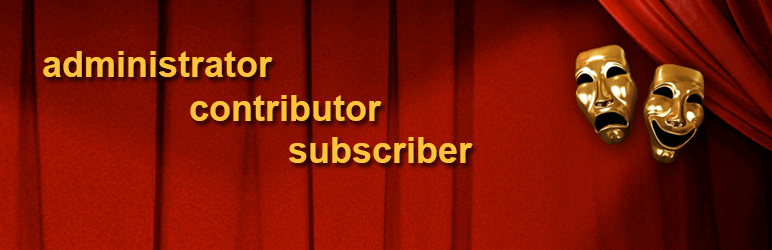
プラグイン公式ページ:User Role Editor
| 有効化済みインストール | レビュー数 | レビュー平均点 |
|---|---|---|
| 400,000以上 | 170件 | 4.7 |
User Role Editorは、既存の権限グループの権限機能へのアクセス許可を編集しコントロール、新しい権限機能の追加や新しい権限グループの追加ができます。
40万インストールを超える人気プラグイン。
User Role Editorの日本語化の翻訳ファイル.PO.MO
はじめから日本語化されていましたが、不足部分の追記。
権限グループ名を正しく修正。
CapabilityとRoleが権限と翻訳され混同していたので、
Capabilityを権限機能、Roleを権限グループとしました。
User Role Editor バージョン 4.32.3
[download id=”5003″]
ダウンロードしたzipファイルを解凍し、WordPressの以下ディレクトリにアップロード。
/wp-content/languages/plugins/user-role-editor-ja.po /wp-content/languages/plugins/user-role-editor-ja.mo
User Role Editorの設定
WordPress管理画面の左メニュー【設定】内の【User Role Editor】を確認してみます。
一般
「各権限機能を概要で表示する」を有効にしておくと、権限機能の一部が翻訳され、分かりやすくなる。
追加モジュール
デフォルト権限グループ
Pendingは、メール確認や管理者承認の承認待ち仮権限グループのこと。
WordPress管理画面の左メニュー【ユーザー】内の【User Role Editor】を確認してみます。
ユーザーの権限グループを編集
「権限グループを選択し、権限機能を変更」のドロップダウンから編集したい権限グループを選択。
「各権限機能を概説で表示する」にチェックが入っていると、翻訳対象になっている部分は日本語になります。
権限機能は、グループ分けされており、フィルターをかけると探しやすい。
カスタム権限機能にプラグインで追加された権限機能があります。
※リセットは、WordPressの初期状態の権限グループに戻します。
他のプラグインで後から追加された権限機能は、削除されるので注意して下さい。
WP-Members: Membership Framework

プラグイン公式ページ:WP-Members: Membership Framework
| 有効化済みインストール | レビュー数 | レビュー平均点 |
|---|---|---|
| 70,000以上 | 141件 | 4.5 |
WP-Membersは、複数のユーザーが利用できるようにフロントエンドで新規登録・ログインページ・プロフィール編集を用意できるプラグイン。
ショートコードで固定ページに機能別のフォームやテキスト出力を行います。
日本語化されています。
WP-Membersの設定
WordPress管理画面の左メニュー【設定】内の【WP-Members】を確認してみます。
オプション設定とその他の設定
有効化してオプション設定を開くと、注意書きで推奨設定をお知らせしてくれます。
注意書きに習って、WordPressのコア設定を編集します。
| 機能項目 | 概要 |
|---|---|
| コンテンツのブロック | 投稿や固定ページへのアクセスを登録したユーザーのみに限定します。 ブロックされた閲覧者には、「この情報へのアクセスはメンバーに限定されています。ログインしてください。メンバー登録は下記リンクをクリックしてください。」という文章とともに、ログインフォームと新規登録フォームが表示されます。 |
| 抜粋を表示 | ブロックした場合に、抜粋のみを表示します。続きを読むにはユーザー登録して下さいという形に出来る。 |
| ログインフォームを表示 | ブロックした場合に、ログインフォームの表示/非表示をコントロールします。 |
| 登録フォームを表示 | ブロックした場合に、新規登録フォームの表示/非表示をコントロールします。 |
| 自動抜粋 | 抜粋を表示の文字数を指定します。 |
| その他の設定 | 管理者への通知や承認登録の有効化、CAPTCHAの有効化、ページごとの固定ページへの割り振りなど |
フィールド設定
新規登録フォームの入力フィールドを編集できます。
ダイアログ設定
ダイアログとエラーメッセージのテキストをカスタマイズすることができます。
メール設定
プラグインによって送信されるメールの内容をカスタマイズすることができます。
WP-Membersのショートコード
| ショートコード | 概要 |
|---|---|
[wpmem_form login] |
ログインフォームを出力。 |
[wpmem_form register] |
新規登録フォームを出力。 |
[wpmem_profile] |
ユーザープロフィールを出力。 |
[wpmem_form user_edit] |
ユーザープロフィールの編集フォームを出力。 |
[wpmem_logout] |
ログアウトページ。 |
[wpmem_form password] |
パスワードの変更・リセット。 |
[wpmem_form forgot_username] |
ユーザー名を忘れた場合の回復するためのEメール入力フォーム。 |
[wpmem_logged_in]ログインユーザーのみ[/wpmem_logged_in] |
ショートコードで囲んだテキストがログインユーザーのみに表示されます。 |
[wpmem_logged_out]ログアウトユーザーのみ[/wpmem_logged_out] |
ショートコードで囲んだテキストがログアウトユーザーのみに表示されます。 |
[wpmem_field user_login] |
ユーザー名を表示する。 |
[wpmem_avatar] |
プロフィール画像を表示する。 |
[wpmem_field user_email] |
Eメールアドレスを表示する。 |
[wpmem_login_link]ログインする[/wpmem_login_link] |
ログインページへのリンクとショートコードで囲んだリンクテキスト。 |
[wpmem_reg_link]新規登録する[/wpmem_reg_link] |
新規登録ページへのリンクとショートコードで囲んだリンクテキスト。 |
WP Admin UI Customize

プラグイン公式ページ:WP Admin UI Customize
| 有効化済みインストール | レビュー数 | レビュー平均点 |
|---|---|---|
| 40,000以上 | 53件 | 4.7 |
WP Admin UI Customizeは、既存の権限グループのWordPress管理画面の表示/非表示をドラッグ&ドロップの直感操作で編集しコントロールできます。
権限グループと権限機能について初心者の人でもとっつきやすいプラグイン。
日本語化されています。
WP Admin UI Customizeの設定
WordPress管理画面の左メニュー【WP Admin UI Customize】内の【WP Admin UI Customize】を確認してみます。
WP Admin UI Customize
管理画面UIを編集したい権限グループを1つだけ選択します。
複数の権限グループを編集したい場合には、有料アドオンを購入する必要があります。
サイトの設定
metaタグの表示を管理する。
一般設定
アップデート通知を無効にしたり、表示オプションやヘルプの表示を管理する。
ダッシュボード設定
ダッシュボードの表示を管理する。
管理バー
上部の管理バーの表示をドラッグ&ドロップでコントロールする。
サイドバー
管理画面にある左サイドバーの表示をドラッグ&ドロップでコントロールする。
メタボックス管理
投稿タイプごとにフィールドの表示を管理する。
新規投稿&編集の設定
コメントとパーマリンク編集の許可を管理する。
外観メニュー
メニューの作成・削除の許可を管理する。
ログインフォーム
ログイン画面のデザインを編集する。
プラグインの更新について
プラグインユーザーから、「もしかしてプラグインの更新をもうしないの?」というコメントをいただいたり… 😳
今年は自分なりの「ちゃんとした」更新をしていきたいと思います。
あ、正確にはコンセプトを少し変えて、全く違うプラグインとしてスタートしようと思っています。 😛
プラグインを使ってくれている皆さん、ありがとうございます! 🙂
皆さんがもっと便利に感じてもらえるようなプラグインを目指します。 😮
プラグイン作者のブログから引用:プラグインの更新
使い勝手の良いプラグインだったので更新しないのは残念ですが、
似たようなプラグインで便利なものなら期待。
WPFront User Role Editor

プラグイン公式ページ:WPFront User Role Editor
| 有効化済みインストール | レビュー数 | レビュー平均点 |
|---|---|---|
| 50,000以上 | 50件 | 4.6 |
WPFront User Role Editorは、既存の権限グループの権限機能へのアクセス許可を編集しコントロール、新しい権限機能の追加や新しい権限グループの追加ができます。
User Role Editorとほぼ同じ機能なので、わざわざマイナーな方のプラグインを入れる必要もないでしょう。
WPFront User Role Editorの設定
WordPress管理画面の左メニュー【Roles】内の【Settings】を確認してみます。
設定

編集
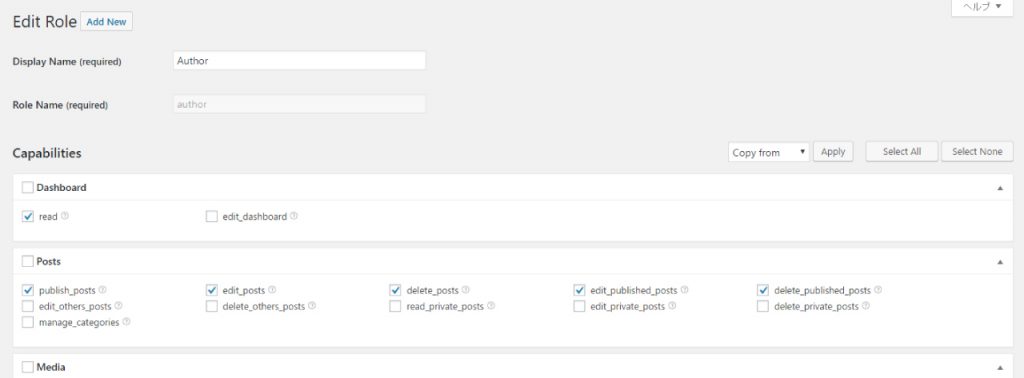
結果、どのプラグインがいい?
MembersとUser Role Editor、WPFront User Role Editorは、権限グループを編集できるプラグインで、少し特殊なWP Admin UI Customizeもその中に含まれます。
この中では、User Role Editorが一番シンプル。
Membersは、簡易のログインフォームや非公開サイト機能などプラスアルファがあり良い。
WP Admin UI Customizeは、もう更新しないみたいなので使い勝手が良かっただけに残念です。
Profile Builder、Theme My Login、Ultimate Member、WP-Members: Membership Frameworkは、新規登録やログインをwp-admin管理画面に入らずフロントエンドで出来るようにしたり、非公開サイトを作成したり、中には権限グループも編集できるプラグインもあります。
比較してみると、Ultimate Memberが一番使い勝手がよく、頭一つ抜けている感じがしました。
[/fusion_builder_column][/fusion_builder_row][/fusion_builder_container]










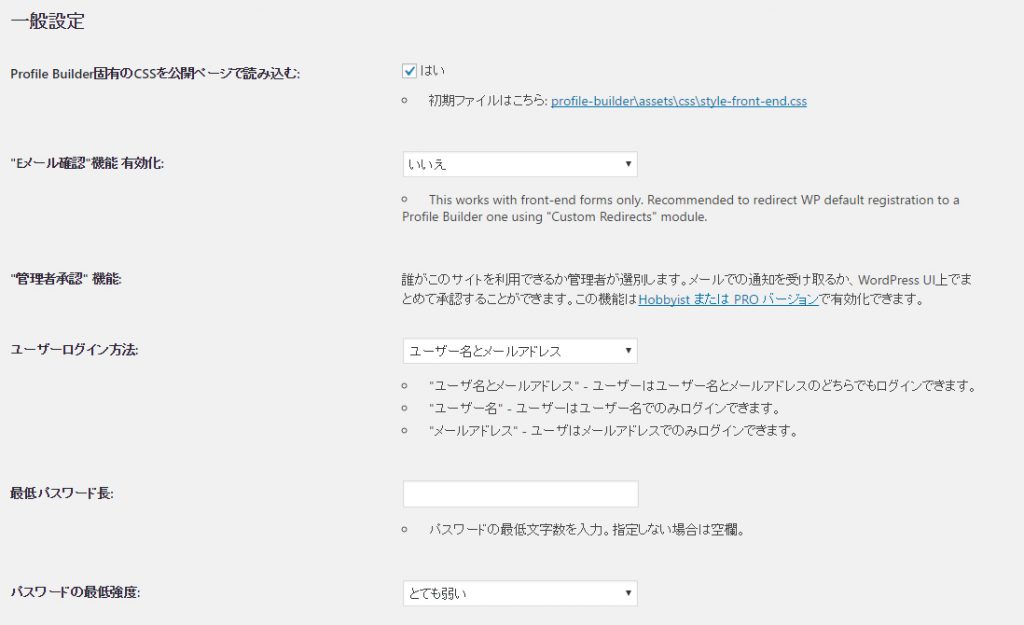


![[wppb-login] ショートコード ログイン中](http://wpno.jp/wp-content/uploads/2017/04/role-profile-builder5.jpg)
![[wppb-login] ショートコード ログアウト中](http://wpno.jp/wp-content/uploads/2017/04/role-profile-builder5-2.jpg)
![[wppb-register] ショートコード 新規登録](http://wpno.jp/wp-content/uploads/2017/04/role-profile-builder6.jpg)
![[wppb-register] ショートコード プロフィール編集](http://wpno.jp/wp-content/uploads/2017/04/role-profile-builder7.jpg)